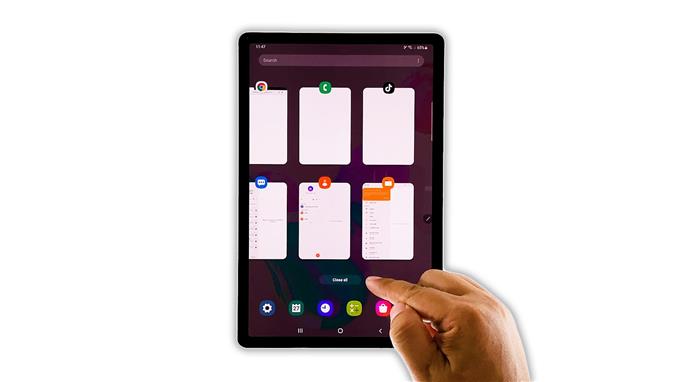I denne fejlfindingsvejledning viser vi dig, hvordan du løser en træg Galaxy Tab S6, forstår problemet godt og forhindrer det i at ske igen i fremtiden. Læs videre for at lære mere.
Ydelsesproblemer kan forekomme nu og da, men de er ofte ikke så alvorlige. Faktisk skal du muligvis kun udføre en eller et par fejlfindingsprocedurer for at få din tablet til at køre problemfrit igen.
Hvad vi skal gøre her er at udelukke enhver mulighed, indtil din enhed fungerer perfekt igen. Når det er sagt, her er hvad du skal gøre ved det:
Første løsning: Luk baggrundsapps og udfør tvungen genstart

På dette tidspunkt er årsagen stadig ikke klar over, hvorfor din Tab S6 er blevet så træg. Så den første ting, du skal gøre, er at lukke alle apps, der kører i baggrunden, og derefter gøre den tvungne genstart for at opdatere din tablets hukommelse. Sådan gør du det:
- Tryk på tasten Seneste apps for at se alle de apps, du for nylig har brugt, og som kører.
- Tryk på Luk alle for at tvinge lukning af disse apps.
- For at tvinge genstart af din tablet skal du holde volumen ned-knappen og tænd / sluk-knappen nede i 10 sekunder. Dette vil udløse din enhed til at lukke ned og tænde igen.
- Når logoet vises, skal du slippe begge nøgler og lade det fortsætte opstartsprocessen.
Efter genstart skal du prøve at se, om din Galaxy Tab S6 ikke kører problemfrit. Du kan muligvis starte nogle apps for at teste, om det kører problemfrit igen.
Anden løsning: Genstart din tablet i fejlsikret tilstand

Hvis den første løsning ikke løste problemet, er det muligt, at nogle tredjepartsapps forårsager problemet. Så den næste ting du skal gøre er at genstarte det i sikker tilstand for midlertidigt at deaktivere disse apps og se om problemet bliver løst. Sådan gør du det:
- Stryg ned fra toppen af skærmen, og tryk på tænd / sluk-ikonet.
- Tryk og hold på Sluk-indstillingen, indtil den skifter til fejlsikret tilstand.
- Tryk på Sikker tilstand for at genstarte din telefon.
Når genstart er afsluttet, er alle tredjepartsapps deaktiveret. Overhold din tablet for at se, om trægheden er væk. Hvis din telefon fungerer korrekt, skal du finde de apps, der forårsager problemet, og afinstallere dem. Men hvis din telefon stadig halter og fryser, kan det være et problem med firmwaren.
Tredje løsning: Tør cachepartitionen

Ydeevneproblemer kan også skyldes beskadiget systemcache, hvorfor den næste ting du skal gøre er at slette den aktuelle cache, så den erstattes med en ny. Du kan gøre det ved at tørre cachepartitionen. Sådan gør du:
- Sluk din tablet helt.
- Tryk og hold lydstyrke op-knappen og tænd / sluk-knappen nede i et par sekunder.
- Når logoet vises på skærmen, skal du slippe begge taster og vente, indtil din telefon går i gendannelsestilstand.
- Brug Volumen ned-tasten til at fremhæve ‘ryd cache-partition’ og tryk derefter på tænd / sluk-tasten for at vælge den.
- Fremhæv Ja, og tryk på tænd / sluk-tasten igen for at bekræfte.
- Når cache-partitionen er ryddet, skal du trykke på tænd / sluk-tasten for at vælge Genstart system nu.
Efter genstart skal du følge din enhed nøje for at vide, om den stadig er træg eller ikke længere. Vær også opmærksom på, at din tablet kan tage lidt længere tid at starte op, når du har slettet cache-partitionen, da den genopbygger systemcachen.
Fjerde løsning: Fabriksindstil din Tab S6

Hvis din tablet stadig er træg efter at have udført de tidligere løsninger, eller hvis problemet opstår nu og da, skal du nulstille din enhed. En nulstilling løser altid problemer som denne, men sørg for at tage backup af dine filer og data. Når du er klar, skal du følge disse trin for at nulstille din enhed.
- Stryg nedad fra toppen af skærmen, og tryk derefter på ikonet Indstillinger.
- Find og tryk på Generel ledelse.
- Tryk på Nulstil.
- Tryk på Fabriksindstilling af fabriksdata.
- Rul ned til bunden af skærmen, og tryk på Nulstil.
- Hvis du bliver bedt om det, skal du indtaste din PIN-kode, adgangskode eller mønster.
- Tryk på Slet alt.
- Indtast adgangskoden til din Samsung-konto for at bekræfte din identitet, og tryk på Udført.
Efter nulstillingen skal du konfigurere din Galaxy Tab S6 som en ny enhed.
Og sådan repareres en træg Galaxy Tab S6. Vi håber, at denne fejlfindingsvejledning kan hjælpe dig på den ene eller den anden måde.
Hjælp os venligst ved at abonnere på vores YouTube-kanal. Vi har brug for din støtte, så vi kan fortsætte med at skabe nyttigt indhold i fremtiden.